电脑如何解决任务栏菜单里的“启用任务管理器”为灰色|电脑提示“任务管理器已被系统管理员停用”怎么办
更新日期:2024-03-20 03:53:29
来源:网友投稿
手机扫码继续观看

当电脑系统里运行的程序出现未响应的情况,可以通过打开任务管理器来强制结束任务。我们可以通过多种方式启用任务管理器,按Ctrl+Alt+Del组合键、在运行中输入taskmgr、右击任务栏等。但是如果遇到系统提示“任务管理器已被系统管理员停用”或者是任务栏的“启用任务管理器”选项变为灰色不可点击的问题,我们应该如何解决呢?

解决方法如下:
1、打开开始——运行,输入regedit,按回车打开注册表编辑器;
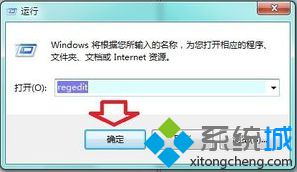
2、依次展开左侧菜单:HKEY_CURRENT_USER\Software\Microsoft\Windows\CurrentVersion\Policies,在该目录下新建项:system;

3、在system目录下,如果是32位操作系统选择新建DWORD,64位系统则选择新建QWORD;
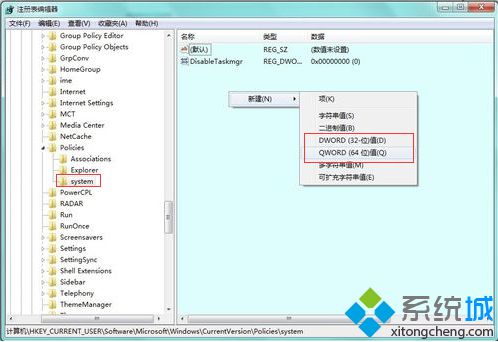
4、将这个值重命名为DisableTaskmgr,其数值为0时可启用任务管理器,数值为1时不能启用任务管理器。
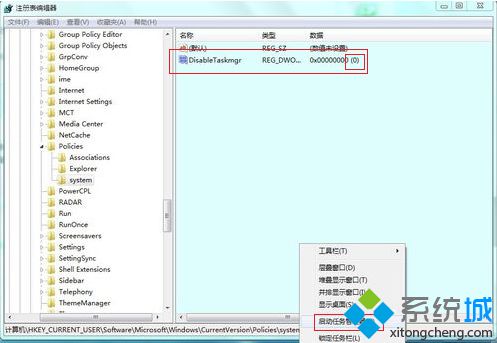

完成上述注册表的修改就能够解决不能启用任务管理器的问题了。
该文章是否有帮助到您?
常见问题
- monterey12.1正式版无法检测更新详情0次
- zui13更新计划详细介绍0次
- 优麒麟u盘安装详细教程0次
- 优麒麟和银河麒麟区别详细介绍0次
- monterey屏幕镜像使用教程0次
- monterey关闭sip教程0次
- 优麒麟操作系统详细评测0次
- monterey支持多设备互动吗详情0次
- 优麒麟中文设置教程0次
- monterey和bigsur区别详细介绍0次
系统下载排行
周
月
其他人正在下载
更多
安卓下载
更多
手机上观看
![]() 扫码手机上观看
扫码手机上观看
下一个:
U盘重装视频












